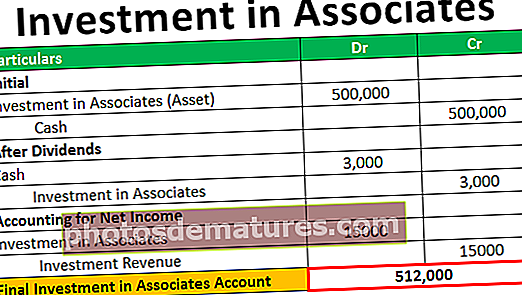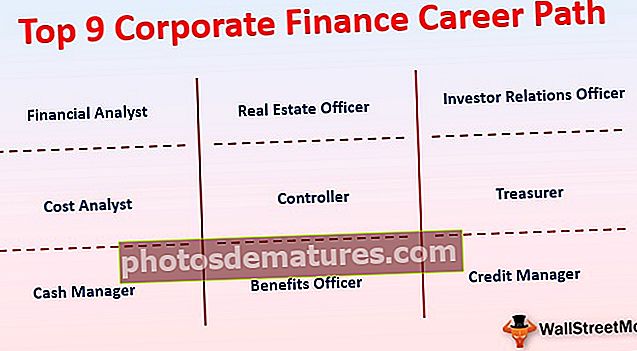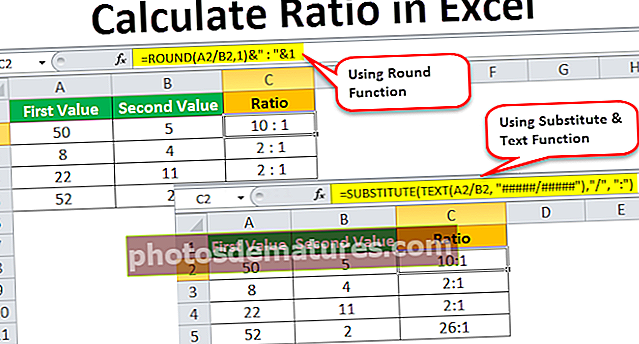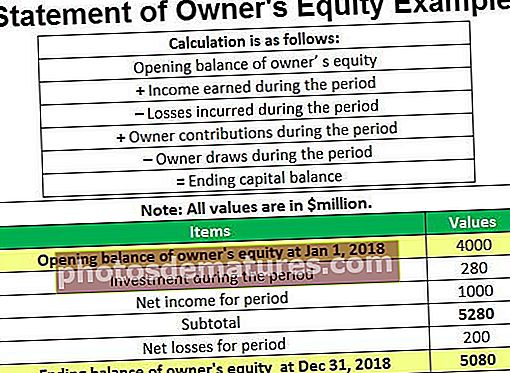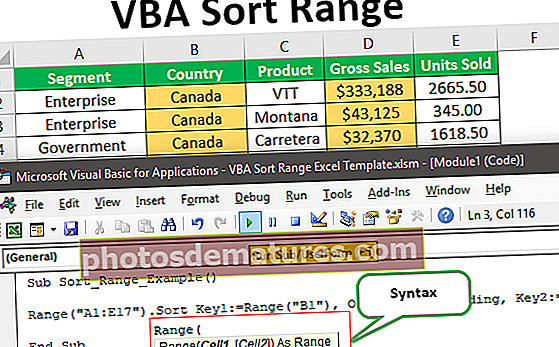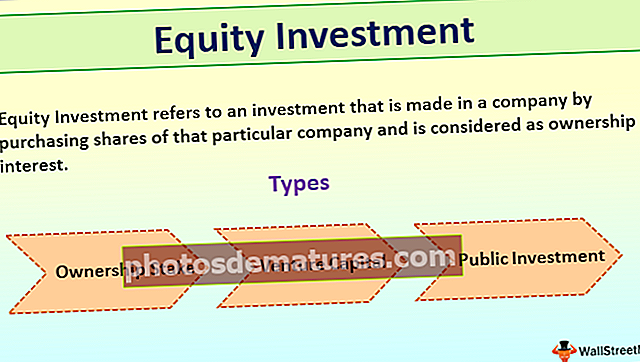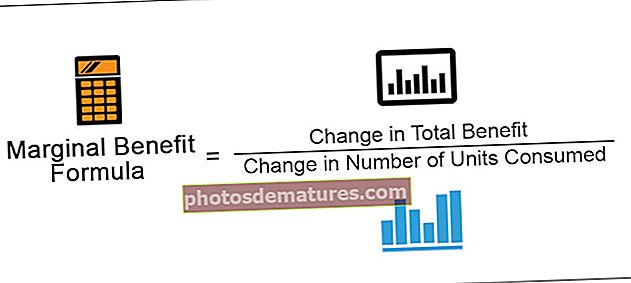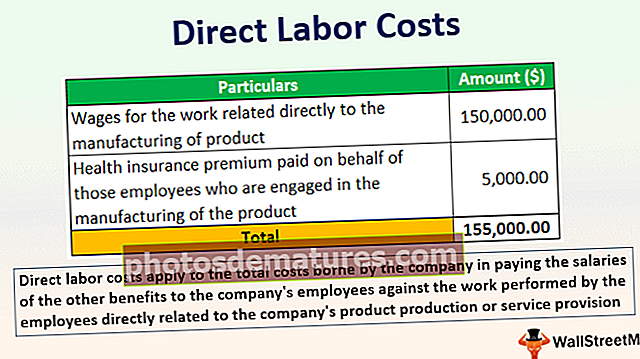Tally Chart a Excel | Com es crea un gràfic Tally? (Exemple)
Què és el gràfic de Tally a Excel?
MS Excel té molts gràfics preinstal·lats i tots aquests gràfics parlen molt de les dades d’una manera cridanera. Un gràfic de comptar és una de les característiques. Aquest gràfic és una de les tècniques per recopilar dades valuoses mitjançant marques de recompte del conjunt de dades. Les marques de càlcul són nombres, ocurrències o freqüències totals mesurades per a una categoria a partir de les observacions agrupades. No hi ha cap tipus de gràfic anomenat "gràfic de recompte" a Excel, però hi ha poques maneres de dibuixar-lo.
Reflecteix una informació tant quantitativa com qualitativa a partir de la informació de recompte d’una manera visualment atractiva. La millor manera de crear un gràfic de recompte és utilitzar el gràfic de columnes en excel. Les dades tabulars es poden convertir en un gràfic de recompte amb l'ajut d'un gràfic de columnes on la informació de recompte es converteix en columnes en què cada fila té un registre diferent.
Explicació
- S’utilitzen per recopilar dades de manera més ràpida i ben organitzada. Qualsevol número es pot mostrar de manera visualitzada i és més ràpid que escriure en paraules o números. Els números representen freqüències o ocurrències de cada categoria que després es mostren com a marques de recompte. Les marques de càlcul es defineixen al sistema de números unaris.
- S’escriuen en un grup de cinc línies. No només es pot traçar a Excel, sinó que també és més senzill de construir a MS Word, etc. El gràfic té dos tipus de marques: 5 i 1. Es representen 5 marques en 4 línies verticals amb 1 línia en diagonal sobre les 4 línies. 1 marca representa la resta del nombre que bàsicament es pila i escala amb la unitat com a 1.
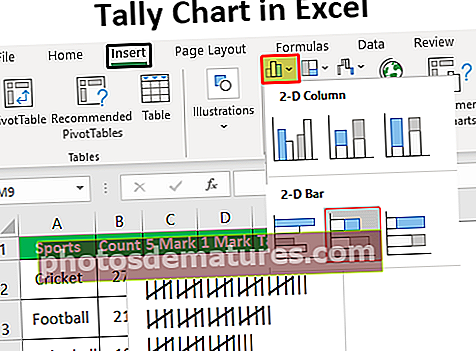
A continuació es mostra la representació de nombres de l’1 al 7 del gràfic de comptes per fer-ho més clar:
- | = 1
- || = 2
- ||| = 3
- |||| = 4
- |||| = 5
- |||| | = 6
- |||| || = 7
De la mateixa manera, qualsevol número es pot representar en això.
Com es crea un gràfic Tally a Excel? (Exemples)
Vegem com es crea un gràfic de recompte a partir de dades tabulars amb exemples.
Podeu descarregar aquesta plantilla Excel de Tally Chart aquí - Plantilla Excel de Tally Chart- Per crear un gràfic de recompte, necessitem dades tabulars. Tenim les dades del mateix.

La taula anterior inclou els esports com a categoria que té el recompte a la columna següent. El recompte representa el nombre de vegades que s'ha jugat el joc. Necessitem un gràfic de comptar per al mateix.
- Ara, hem de trobar 5 punts i 1 per al recompte. Hi ha dues fórmules per al mateix: la primera es pot veure a continuació.

- Aquí, B2 és la cel·la del recompte i 5 és el divisor. El resultat es pot veure a continuació.

- De la mateixa manera, podem trobar les 5 marques per a tots els valors de recompte o simplement arrossegar el cursor fins a l'última cel·la per obtenir el resultat automàticament.

- Es pot calcular 1 marca amb la fórmula que es mostra a continuació.

- El resultat és 2 com es mostra a continuació.

- De la mateixa manera, podem calcular la resta de recomptes.

- Això requereix primer un gràfic de columnes. Per tant, seleccionarem les columnes de 5 marques i 1 marca per representar un gràfic de columnes. Es pot crear un gràfic de columnes anant a Insereix> Gràfic de columnes> Gràfic 2-D> Gràfic apilat en excel com es mostra a continuació.

- Ara el gràfic de columnes està a punt. El color blau del gràfic mostra 5 marques i el color taronja mostra 1 marca. El gràfic té forma horitzontal com es mostra a continuació.

- Ara podem seleccionar l’eix Y i anar a Format d’eix> Opcions d’eix i seleccionar “Categories en ordre invers” com es mostra a continuació.

El gràfic ara s’inverteix amb els recomptes en ordre descendent.
- Al següent pas, haurem de fer clic als punts de dades i, a continuació, canviar l’amplada del buit al 0%, tal com es mostra a continuació.

- Ara podem eliminar tots els títols i números d’eixos del gràfic per fer el gràfic més clar. A continuació, canviarem la mida del gràfic i l’enganxarem a prop de la taula, tal com es mostra a continuació.

- Podeu veure cada recompte de categories al gràfic de columnes de més amunt. El següent pas és crear un gràfic de recompte en excel. Introduirem manualment els números de l’1 al 6 i, a continuació, dibuixarem línies verticals a sota dels números. La marca 5 es pot mostrar mitjançant una línia diagonal a les 4 línies verticals i una marca es pot veure com una sola línia vertical.

- Ara podem copiar les 5 marques i enganxar-les a la dreta de la primera barra del gràfic de columnes i 1 marca just a sota per comoditat.

- A continuació, haurem de copiar les 5 marques i fer clic al gràfic de columnes. I seleccioneu les opcions de "Format de sèries de dades", tal com es mostra a continuació.

- Després de fer clic a "Omplir imatge o textura" i "Portapapers", es poden veure les marques de recompte. Quan configurem la pila i la unitat d’escala a 5, es pot dibuixar finalment el gràfic de 5 punts tal com es mostra a continuació.

- De la mateixa manera, podem dibuixar el gràfic de comptar de 1 punt amb la unitat d’escala i pila establerta com a 1. Ara, aquesta està totalment construïda.

El 27 es representa com a quatre 5 punts i un 1 punt al quadre de comptar. D'aquesta manera, tots els recomptes es mostren com un gràfic de comptabilitat a la vegada. Tota la informació de comptabilitat es converteix en un gràfic de comptabilitat.
Coses que cal recordar
- Cal calcular primer la informació de tall utilitzant les dues fórmules abans de crear un gràfic de columnes.
- Es dibuixa un gràfic de columnes a partir dels 5 valors i 1 valor de la taula.
- Això es basa en el gràfic de columnes. Sense un gràfic de columnes, no podem dibuixar un gràfic de comptabilitat.
- El coneixement del gràfic de comptes és abans de construir-lo en excel.
- Això fa que les dades siguin clares i fàcils d’entendre des del punt de vista d’un profà. Fins i tot els estudiants l’utilitzen a l’escola a l’assignatura de Matemàtiques.